Jak zkopírovat zvukové disky CD do počítače nebo Mac

Pokud jste ještě nekopírovali hudební disky CD do zvukových souborů v počítači, není to příliš pozdě. Jediné, co potřebujete, je disk CD a trochu času. Až budete hotovi, vaše sbírka fyzické hudby se stane vaší digitální sbírkou hudby.
Tuto hudbu pak můžete poslouchat v počítači nebo ji zkopírovat na svůj smartphone. Existuje i mnoho bezplatných služeb, které vám umožní uložit tuto hudbu online a streamovat ji z libovolného místa.
Získat jednotku CD
SOUVISEJÍCÍ: Jak umístit svou hudební sbírku online a získat ji z libovolného zařízení
Mnoho moderních notebooků - a dokonce i stolních počítačů - už neobsahuje disky CD. Pokud je váš počítač vybaven jednotkou CD, je dobré jít. (Jednotky DVD se samozřejmě zdvojnásobují jako disky CD)
Pokud v počítači nemáte jednotku CD, není to také problém. Můžete si zakoupit disky CD, které se připojují k notebooku nebo jinému počítači přes USB. Můžete si koupit externí disky CD a DVD za pouhých 12 dolarů na Amazonu. Jakmile budete mít tuto jednotku, můžete ji udržet po ruce a používat ji vždy, když potřebujete použít disk CD nebo DVD v počítači, který nemá jednotku CD.
Zvolte svůj software Ripping
Nyní musíte zvolit software pro kopírování, který chcete používat. Mnoho populárních programů, které již používáte, má možnosti kopírování CD. Aplikace iTunes na počítačích Mac a PC je vestavěná - ve výchozím nastavení se při vkládání disku CD v době, kdy je iTunes spuštěn, požádá o importování disku CD do iTunes a kopírování hudby na digitální soubory. Nastavení kódování lze ovládat klepnutím na tlačítko "Importovat nastavení" v okně Předvolby iTunes.
Windows Media Player je také vestavěný a ve výchozím nastavení je ve Windows 10 ještě zařazen. Spusťte program Windows Media Player a budete můžete použít tlačítko "Rip" k tomu, abyste soubory na něm zkopírovali do počítače. Ale vy jste pravděpodobně lépe používat iTunes nebo jeden z pokročilejších programů níže než Windows Media Player. Pokud používáte program Windows Media Player, ujistěte se, že nekopírujete soubory WMA a zajistíte, že ochrana proti kopírování je zakázána, takže nevytváříte soubory DRM'd, které jsou omezeny tím, jak je můžete použít.
Stačí používat iTunes - nebo dokonce Windows Media Player - bude pravděpodobně v pořádku pro většinu lidí. Ovšem, pokud chcete mít více možností ovládání a pokročilých funkcí, jsou k dispozici také pokročilejší nástroje.
Mnoho audiophile přísahá exaktním zvukovým kopírováním v systému Windows, také známém jako EAC, které obsahuje pokročilé funkce pro korekci chyb pro téměř perfektní řezy. Budete také muset stáhnout kodér LAME MP3 odděleně a poskytnout jej EAC. CDex nemusí fungovat stejně dobře jako EAC, ale může být jednodušší. Uživatelé Mac by pravděpodobně měli zkusit Max, který také obsahuje funkce pro snížení chyb. LAME je nejlepší kodér MP3 ve své třídě a EAC, CDex a Max mohou všichni používat.
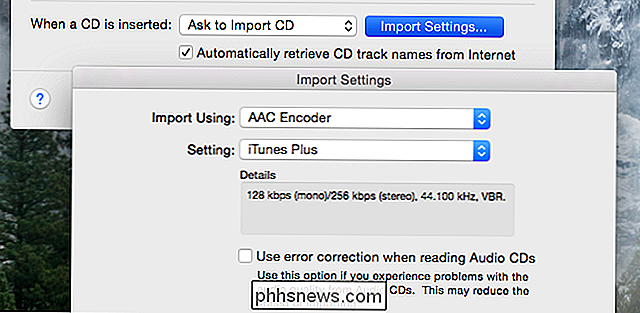
Vyberte formát a bitrate
SOUVISEJÍCÍ: Jaké jsou rozdíly mezi MP3, FLAC a jinými Formáty zvuku?
Při kopírování disků je třeba zvolit formát a bitovou rychlost. Různé formáty mají odlišnou kompatibilitu - MP3 je nejkompatibilnější s nejrůznějšími zařízeními, ale AAC je efektivnější a produkuje menší soubory ve stejné kvalitě.
Budete také muset zvolit bitrate nebo úroveň kvality - vyšší úrovně kvality znamenají větší soubory. Některé typy zvukových souborů jsou "bezztrátové" a nabízejí maximální kvalitu zvuku na úkor větších velikostí souborů. Otevřený zdroj FLAC a Apple Lossless Audio Codec (ALAC) jsou příklady toho.
Tato část rozhodnutí je na vás. Lidé, kteří se nestará o velikosti souborů a chtějí archivovat svou hudební sbírku na nejvyšší úrovni kvality, dávají přednost hudbě do bezztrátových souborů FLAC nebo ALAC pro archivní účely - koneckonců můžete vždy použít nástroj pro konverzi zvuku, abyste vytvořili menší Soubory MP3 nebo AAC, pokud je to nutné. Neexistuje však cesta z ztraceného souboru MP3 nebo AAC do bezztrátového souboru - budete muset znovu odtrhnout původní disky, abyste je získali.
Pokud chcete jen vyzvednout kolekci, která zní dobře a bude se hrát téměř vše, MP3 je pravděpodobně nejlepší sázka. Při kopírování do formátu MP3 pravděpodobně budete chtít použít kodér LAME a vybrat 256 kb / s VBR jako nastavení kvality - to je to, co dnes většina lidí doporučuje
Používáte-li primárně software a zařízení společnosti Apple, AAC nebo Apple Lossless jsou určitě skvělou volbou, která vám bude pracovat. Dokonce i smartphony Android přehrávají soubory AAC - ale ne všechna zařízení.
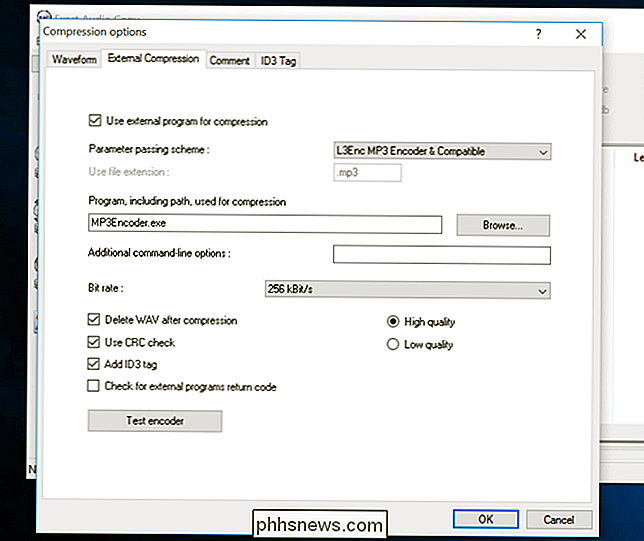
Označení vašich písniček automaticky
Použité kopírování by mělo umožňovat detekci vkládaných disků, jejich vyhledávání online a automatické vyplňování ve vhodných značkách pro každou skladbu - jméno interpreta, název alba, název skladby, rok vydání a podobně - pro vás. Program iTunes je vybudován a nazvaný "Automaticky načíst názvy stop z disku CD z Internetu."
V závislosti na použitém programu budete možná muset vyladit nastavení poskytovatele metadat a potvrdit, že program automaticky označuje hudbu za vás . To vám ušetří spoustu času.
Můžete také chtít upravit schémata pojmenování složek a souborů. Aplikace iTunes vám to za vás přinese tím, že přidáte roztříštěnou hudbu do složky knihovny iTunes, ale programy jako EAC a CDex vám dávají větší kontrolu.

Nezapomeňte zálohovat hudební sbírku poté, co ji roztrhnete - na externí pevný disk , například. Nebudete chtít projít celý proces znovu, pokud pevný disk někdy umře a ztratíte soubory.

OTT vysvětluje, jak Xbox One a Xbox 360 koexistují
Takže jste dostali nový lesklý Xbox One na Vánoce? To je docela sladké, ale co když máte ještě starší konzolu Xbox 360? Můžete hrát hry Xbox 360 v novém konzole Xbox One? Dochází váš hráčský profil? Musíte si koupit jiný účet služby Xbox Live Gold nebo můžete použít stejný účet? Můžete použít řadič Xbox 360 s k

Jak zavádět systém Windows 10 s Windows 7 nebo 8
Pravděpodobně byste neměli instalovat systém Windows 10 na primární počítač. Pokud však chcete, měli byste jej alespoň nainstalovat do konfigurace se dvěma bootmi. Poté můžete restartovat a přepínat mezi nainstalovanými verzemi systému Windows. Ujistěte se, že máte zálohy důležitých souborů, než to provedete.



